Pokud jde o streamování hudby, jen málo služeb má dosah, přitažlivost a rozmanitost, kterou Spotify nabízí svým uživatelům. Někteří uživatelé používají Spotify od svého prvního uvedení na trh v roce 2008 a jejich hudební vkus se postupem času vyvíjel. Stejně jako se změnil hudební průmysl, tak i posluchači.
Můžete být trochu rozpačití svými zvyky při poslechu hudby, ale nemusíte - existuje způsob, jak skrýt své tajné páteční večerní teen pop binges tím, že udržujete svůj veřejný profil Spotify tak anonymně, jak je to možné. Pokud chcete změnit své uživatelské jméno Spotify, musíte udělat následující kroky.
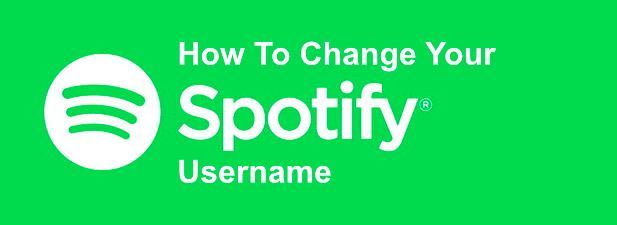
Můžete změnit své uživatelské jméno Spotify?
Než se pustíte do nastavení Spotify a změníte své uživatelské jméno, je důležité porozumět omezením. Ve skutečnosti nelze změnit vaše uživatelské jméno Spotify, ale můžete změnit své zobrazované jménov mobilní aplikaci Spotify, která se poté zobrazí ve vašem veřejném profilu Spotify .

Tato změna se použije na váš účet jako celek, což znamená, že se váš aktualizovaný zobrazovaný název objeví na vašem profilu v aplikaci Spotify pro stolní počítač, v webovém přehrávači Spotify a ve vaší veřejné profil, který mohou ostatní zobrazit. To by bylo jméno, které uvidíte vy i ostatní, když například vytvoříte seznam skladeb pro spolupráci.
Vlastní zobrazovaný název nelze přidat pomocí webového nebo stolního rozhraní, ale můžete alternativně připojit Spotify k vašemu účtu na Facebooku. Výsledkem bude aktualizace vašeho zobrazovaného jména, aby se použilo jméno používané ve vašem profilu na Facebooku.
Jak změnit zobrazovaný název Spotify v systému Android, iPhone nebo iPad
Chcete-li ručně nastavit zobrazovaný název pro profil Spotify, musíte to provést pomocí mobilní aplikace Spotify. Tyto kroky jsou relevantní pouze pro standardní uživatele Spotify. Pokud používáte Spotify for Kids app, můžete změnit zobrazovaný název pro děti pomocí aplikace místo toho v oblasti Rodičovská nastavení.
Tyto kroky jsou stejné pro uživatele Android, iPhone a iPad, protože rozhraní Spotify je podobné na všech platformách.



Po provedení změny budete vráceni do vašeho veřejného profilu. Zde se zobrazí zobrazovaný název aktualizace. Potřebujete-li to kdykoli změnit, opakujte výše uvedené kroky.

Všechny provedené změny se okamžitě použijí na váš profil a zobrazí se ve vaší aplikaci Spotify na všechny ostatní platformy.
Používání vašeho Facebookového jména jako zobrazovaného jména Spotify
Jak jsme již zmínili, není možné změnit zobrazení Spotify název na stolních zařízeních, buď prostřednictvím aplikace Spotify pro stolní počítače, nebo prostřednictvím webu. Můžete však propojit svůj účet Facebook s aplikací Spotify pomocí stolní aplikace, která aktualizuje zobrazovaný název vašeho profilu tak, aby odpovídal vašemu jménu Facebooku.
Tento proces by měl být stejný ve všech systémech Windows a Mac. platformy.





Vaše informace na Facebooku, včetně vašeho jména a zobrazovaného obrázku, by nyní měly být viditelné ve vašem profilu Spotify, což nahradí váš existující zobrazovaný název. Pokud potřebujete, můžete tento odkaz odstranit později.

Propojení mezi Spotify a Facebookem bude přerušeno zde, ale možná budete muset přistupovat ke svým Nastavení ochrany osobních údajů na Facebooku, abyste úplně odstranili veškeré odkazy mezi Spotify a Facebookem. Odebráním odkazu by se vaše zobrazované jméno mělo vrátit k dříve nastavenému jménu (nebo automaticky podle Spotify).
Pokud neodstraníte připojení Spotify-Facebook v nastavení ochrany osobních údajů na Facebooku, měli byste být schopni obnovit tento odkaz dalším kliknutím na tlačítko Připojit z Facebooku- displej jméno by se mělo okamžitě aktualizovat.
Jak maximálně využít Spotify
Vědět, jak změnit své uživatelské jméno Spotify, je jen jedním z mnoha Spotify tipy a triky, které můžete využít k tomu, abyste službu co nejlépe využili. Spotify je multiplatformní, takže můžete přehrávat stejné stopy na vašem PC, mobilních zařízeních nebo dokonce na Inteligentní reproduktor Alexa.
Samozřejmě existují alternativní streamingové služby, pokud nudí se nová hudební doporučení Spotify. Apple Music je dobrý konkurent Spotify, a pokud se vám služba líbí, můžete snadno převeďte své seznamy skladeb Spotify na Apple Music. Sdělte nám své vlastní tipy pro streamování hudby v komentářích níže.